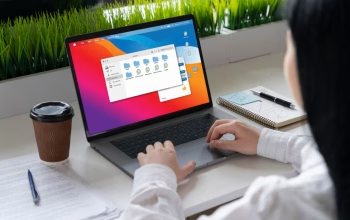Kadang ada momen di mana kamu lagi butuh banget mindahin file dari HP ke laptop. Bisa aja itu foto, video, musik, atau dokumen kerjaan yang harus segera dipindahin. Nah salah satu cara klasik tapi masih ampuh sampai sekarang ya lewat Bluetooth.
Emang sih, selain Bluetooth kamu juga bisa kirim file lewat kabel data, Google Drive, sampai kirim ke WhatsApp biar gampang dibuka lagi. Cuma kalo lagi males ribet atau kabel lagi hilang entah ke mana, Bluetooth ini jadi penyelamat banget.
Masalahnya, banyak orang yang masih bingung gimana caranya mindahin file via Bluetooth ke laptop Windows. Padahal caranya gampang kok, asal tau step by step-nya. Jadi, kali ini kita bahas Cara Mengirim File HP ke Laptop Lewat Bluetooth di Windows.
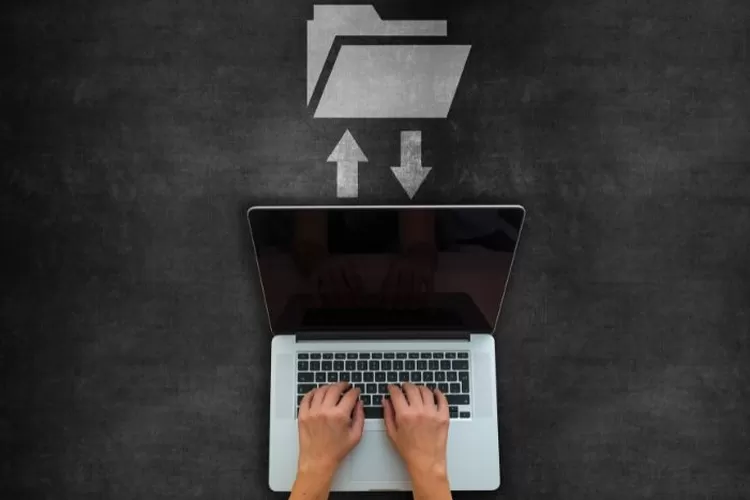
Persiapan Sebelum Kirim File
Sebelum lanjut bahas Cara Mengirim File HP ke Laptop Lewat Bluetooth di Windows, ada beberapa hal yang harus kamu siapin dulu biar proses transfernya nggak gagal di tengah jalan.
- Pastikan HP dan laptop kamu udah support Bluetooth (hampir semua perangkat sekarang udah ada sih, kecuali laptop jadul banget).
- Aktifin dulu Bluetooth di dua-duanya. Jangan cuma di HP aja, laptop juga harus nyala.
- Laptop harus masuk ke mode “Receive file” biar dia siap nerima data dari HP. Kalo belum diset, biasanya file malah nggak nyampe.
Kalo file yang mau kamu kirim ukurannya gede banget kayak video panjang, mending cari posisi deket biar sinyal Bluetooth stabil. Karena makin jauh, proses transfer bisa lemot atau malah gagal.
Cara Kirim File ke Laptop Windows 11
Buat pengguna Windows 11, tampilannya agak beda sama Windows 10, jadi menunya juga geser dikit. Gini caranya:
- Pertama, buka dulu menu “Settings” di laptop kamu.
- Terus masuk ke “Bluetooth & devices”, abis itu aktifin Bluetooth.
- Scroll ke bawah, klik tulisan “Send or receive files via Bluetooth”.
- Nanti bakalan muncul popup, pilih “Receive files” biar laptop siap nerima.
- Sekarang buka HP kamu, cari file yang mau dikirim (foto, lagu, dokumen, sesuai yang kamu mau).
- Share file itu lewat Bluetooth, lalu pilih nama device laptop kamu.
- Tunggu proses transfernya jalan. Kalo udah selesai, kamu bisa pilih lokasi buat nyimpen file itu.
- Klik “Finish”, beres deh! File udah masuk ke laptop.
Oh iya, kalo nama laptop kamu nggak muncul di HP, coba cek lagi apakah Bluetooth laptop udah discoverable. Biasanya ada opsi buat bikin laptop keliatan oleh perangkat lain.
Cara Kirim File ke Laptop Windows 10
Nah buat kamu yang masih pake Windows 10, caranya agak beda tapi sama-sama gampang kok.
- Nyalain Bluetooth di laptop dan HP kamu lewat menu “Settings”.
- Di laptop, klik kanan ikon Bluetooth yang ada di pojok kanan bawah taskbar.
- Pilih opsi “Receive a File” biar laptop siap nangkep file masuk.
- Sekarang ambil HP kamu, cari file yang mau dikirim terus kirim ke nama Bluetooth laptop.
- Tunggu beberapa detik, file otomatis nyampe ke laptop.
Proses ini biasanya nggak makan waktu lama kalo file ukurannya kecil. Tapi kalo kirim video HD yang lumayan panjang, sabar aja, soalnya Bluetooth emang transfernya nggak secepet WiFi Direct atau kabel data.
Penutup
Itu dia Cara Mengirim File HP ke Laptop Lewat Bluetooth di Windows. Mindahin file dari HP ke laptop lewat Bluetooth itu sebenernya gampang banget, cuma butuh beberapa langkah aja. Bedanya cuma ada di Windows 10 dan Windows 11, tapi dua-duanya sama-sama gampang.
Bluetooth ini cocok buat transfer cepat tanpa ribet kabel, apalagi kalo kamu lagi buru-buru. Tapi inget, kalo file yang dikirim gede banget, lebih enak pakai kabel data atau layanan cloud biar lebih cepat. Intinya, pilih cara yang paling nyaman dan sesuai kebutuhan aja.